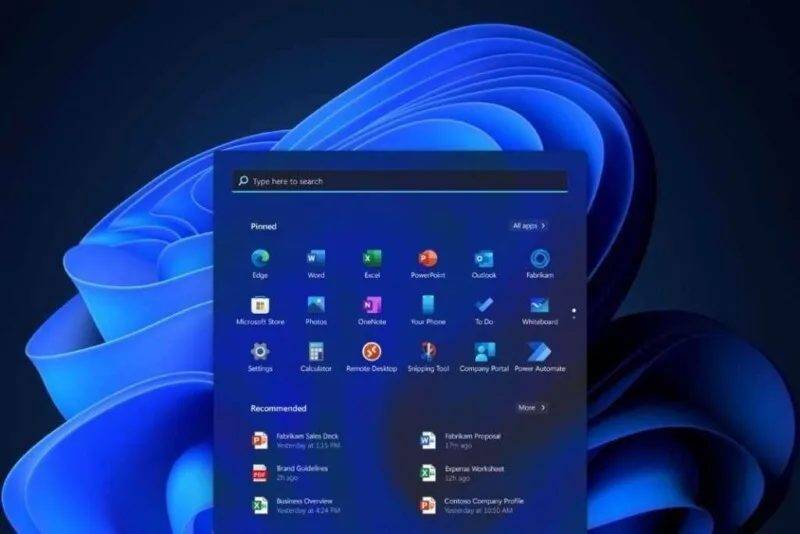
Еще одна вещь, которую вы не можете сделать, — это закрепить папки, но вы можете показать системные папки по умолчанию рядом с кнопкой питания, что хорошо. На клавиатуре нажмите клавишу Windows + I, чтобы открыть приложение «Настройки». Вы также можете открыть приложение из меню «Пуск» или с экрана «Пуск». Персонализация > Пуск > Папки — здесь вы можете выбрать, какие папки вы хотите отображать в меню «Пуск». Нажмите на папки, которые вы хотите показать.
Выбранные вами папки отображаются рядом с кнопкой питания.
Можно сгруппировать приложения в папку в меню «Пуск» в Windows 11.
Теперь можно помещать закрепленные приложения в меню «Пуск» в группы и помещать их в папки. Эту функцию можно использовать, начиная с Windows 11 build 22557. Если ваш компьютер зарегистрирован в программе Microsoft Insider Preview, вы можете начать использовать его прямо сейчас! Остальным из нас придется дождаться стабильной версии Windows 11, чтобы получить большие изменения.
Новое меню «Пуск» в Windows 10┃Оформление Пуска
Перетаскивание — это все, что вам нужно сделать, чтобы сгруппировать приложения в меню «Пуск». Чтобы сгруппировать приложения, просто перетащите одно в другое.

Когда вы собираете все приложения вместе, автоматически создается групповая папка. Чтобы переместить группы в меню «Пуск», выберите папку и переместите ее в новое место.
Нажмите на папку группировки, чтобы открыть ее. Затем перетащите приложение, которое вы хотите удалить, из меню «Пуск» в папку группировки, чтобы удалить его. Выбранное приложение больше не находится в группе.
Как я могу скрыть рекомендуемые вещи?
В меню «Пуск» Windows 11 есть раздел «Рекомендуется». В этом разделе показаны файлы и приложения, которые вы недавно использовали. Это может быть легко, если вы часто просматриваете одни и те же документы. Таким образом, вы не можете поместить их в меню «Пуск». Есть и другие способы сделать меню «Пуск» более чистым.
Вы можете удалить эту часть меню.
Чтобы удалить все элементы из раздела «Рекомендуемые» в меню «Пуск» Windows 11, нажмите клавишу Windows + I и выберите «Персонализация» > «Пуск», затем нажмите кнопку «Пуск». В меню «Пуск», «Списки переходов» и «Проводник» выберите «Выкл.».
Ярлыки для папок библиотеки в меню «Пуск»
Плохая новость заключается в том, что в Windows 11 вы не можете создавать ярлыки папок, которые отображаются в меню «Пуск». В это меню также можно добавить ярлыки для папок вашей библиотеки. Например, вы можете добавить в это меню ссылку на подпапки «Видео», «Документы», «Изображения», «Загрузки» и «Музыка» вашей учетной записи.
Вот как вы можете добавить ярлыки к папкам в меню в приложении «Настройки».
- Сначала откройте меню «Пуск».
- Щелкните правой кнопкой мыши ярлык приложения «Настройки», закрепленный в верхней части экрана.
- Затем выберите вкладку «Персонализация» и щелкните ее.
- Оттуда нажмите Пуск > Папки. Параметры, показанные ниже, появятся в появившемся окне.
- Нажмите на любые папки библиотеки, которые вы хотите добавить в меню «Пуск», а затем выберите «Да». Итак, в нижней части меню «Пуск» вы увидите новый набор ссылок.
Включение и выключение функций приложений и элементов в меню «Пуск».
Новое меню «Пуск» в Windows 11 может отображать недавно добавленные приложения и другие вещи. Можно, но не нужно. Когда вы заходите в «Настройки», вы можете изменить, как это меню работает и что оно не показывает.
- Если вы хотите открыть Настройки, нажмите клавишу Windows и букву I вместе.
- Нажмите «Персонализация» в левой части «Настройки», чтобы изменить внешний вид приложения.
- Затем вы нажимаете кнопку Показать недавно открытые элементы в меню «Пуск», «Списки переходов» и в других местах.
- Кнопка-переключатель параметра файла может быть включена или выключена, чтобы отключить рекомендуемые файлы.
- Показать наиболее часто используемое приложение и Показать недавно добавленные приложения — это два способа изменения отображения приложений в меню «Пуск». Чтобы изменить это, включите или выключите кнопки-переключатели.
Вывод
Если вы хотите сгруппировать приложения в папки в меню «Пуск» в Windows 11, в этом посте показано, как это сделать.
Любите вы или ненавидите меню «Пуск» в Windows 11, существует множество способов изменить его, чтобы оно лучше соответствовало вашим потребностям. Недавно переработанные настройки предоставляют вам все встроенные параметры настройки, необходимые для изменения цвета этого меню, выравнивания, функций приложения или элемента, а также ярлыков папок библиотеки. Вы также можете изменить внешний вид меню.
Источник: rdd.media
Как в Windows 10 сделать классический пуск – подборка лучших программ
Выход новой операционной системы всегда связан с изменениями интерфейса. Одним из самых заметных в десятой версии Windows стало переработанное меню «Пуск». Разработчики добавили в него живые плитки и предоставили пользователям возможность прикреплять на начальный экран множество элементов. К сожалению, такая инициатива сотрудников Microsoft понравилась не всем, поэтому стоит рассмотреть методы установки классического меню «Пуск» для Windows 10.
Classic Shell
Комплексная программа, которая способна вернуть не только привычный облик стартового меню, но также изменить вид проводника и установить обратно стандартный браузер. Для удобства пользователя ненужные компоненты отмечаются в процессе инсталляции. Скачать установочный файл можно с официального сайта разработчиков, софт предоставляется на бесплатной основе.
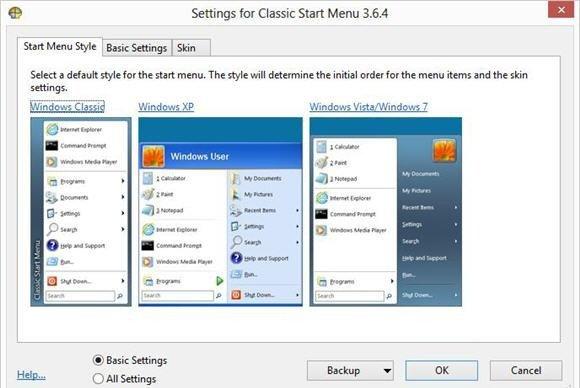
Инструкция по использованию:
- После установки, при первом нажатии на меню Пуск, откроется окно параметров.
- Первая вкладка позволяет выбрать стиль и изменить изображение кнопки (по желанию можно загрузить свое).
- Во вкладке «Основные параметры» выставляются действия, которые активируются после различных вариантов нажатия на кнопку: клик левой или правой кнопкой мыши, нажатие клавиши Windows и пр.
- Пункт «Обложка» необходим для выбора темы и изменения ее параметров.
- На последней вкладке отмечаются пункты, которые должны присутствовать в меню. Посредством перетаскивания получится изменить порядок их расположения.
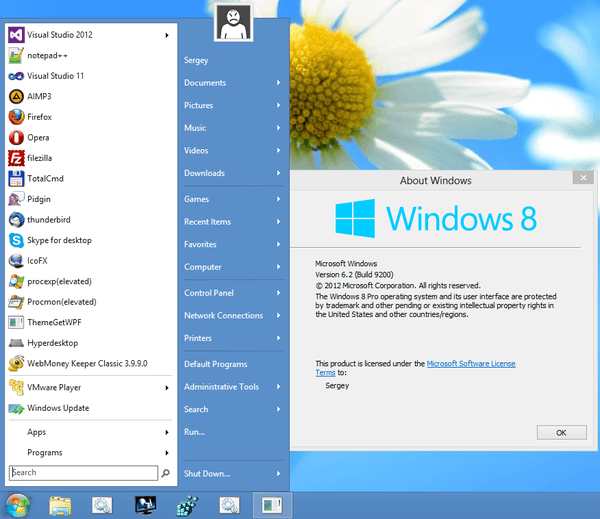

Обратите внимание
Более тонкая настройка выполняется посредством установки галочки в строке «Показать все параметры». Так можно активировать контекстное меню, которое по умолчанию открывается в «десятке» при клике правой кнопкой. В нем находится много ссылок на полезные инструменты.
StartIsBack
Второй способ, как сделать пуск, как в Windows 10. За программу придется заплатить, поскольку пробная версия ограничена 30 днями использования (оф. сайт). Лицензия на два компьютера обойдется в 2 доллара.
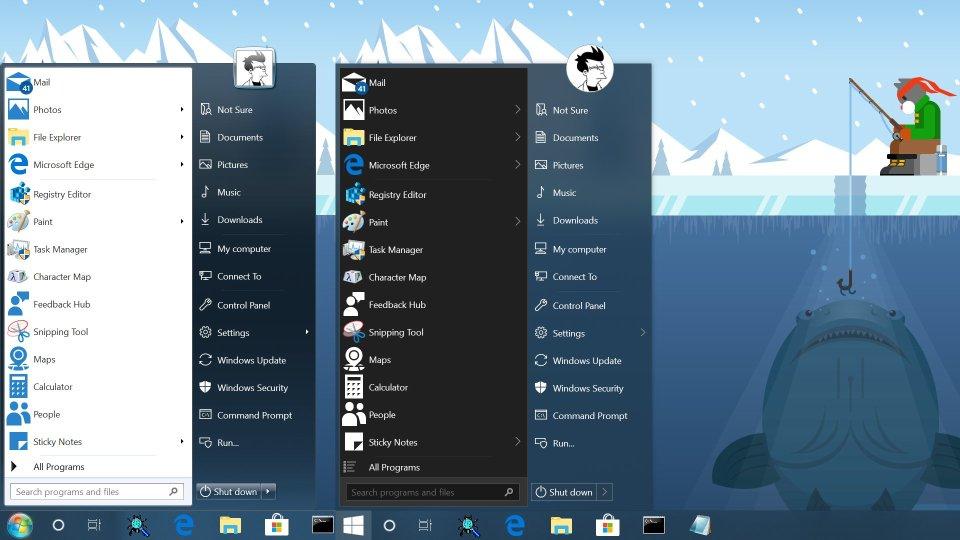
Программа полностью русифицирована, имеет понятный интерфейс. После установки следует открыть панель управления и перейти в раздел «Меню Пуск» для настройки утилиты:
- На первой вкладке можно отметить отображаемые элементы, а также задать их стиль.
- Во вкладке «Внешний вид» выбирается тема меню. При этом получится добавить любое изображение для кнопки вызова. Дополнительно настраивается цвет и прозрачность стиля, отображение аватарки пользователя, увеличивается отступ между значками.
- В разделе «Переключение» получится указать условия отображения кнопки «Пуск» и действие при нажатии клавиши Windows.
- В дополнительных параметрах можно запретить запуск процессов SearchUI и ShellExperienceHost, а также часто используемых метро-приложений; убрать пункт «Закрепить…» из контекстного меню и др. В нижней части окна есть переключатель, деактивирующий StartIsBack для текущего пользователя.
Start10
Схожая по своему функционалу утилита, помогающая решить вопрос, как в Windows 10 сделать классический пуск. Существенных отличий от предыдущих программ нет. Среди особенностей:
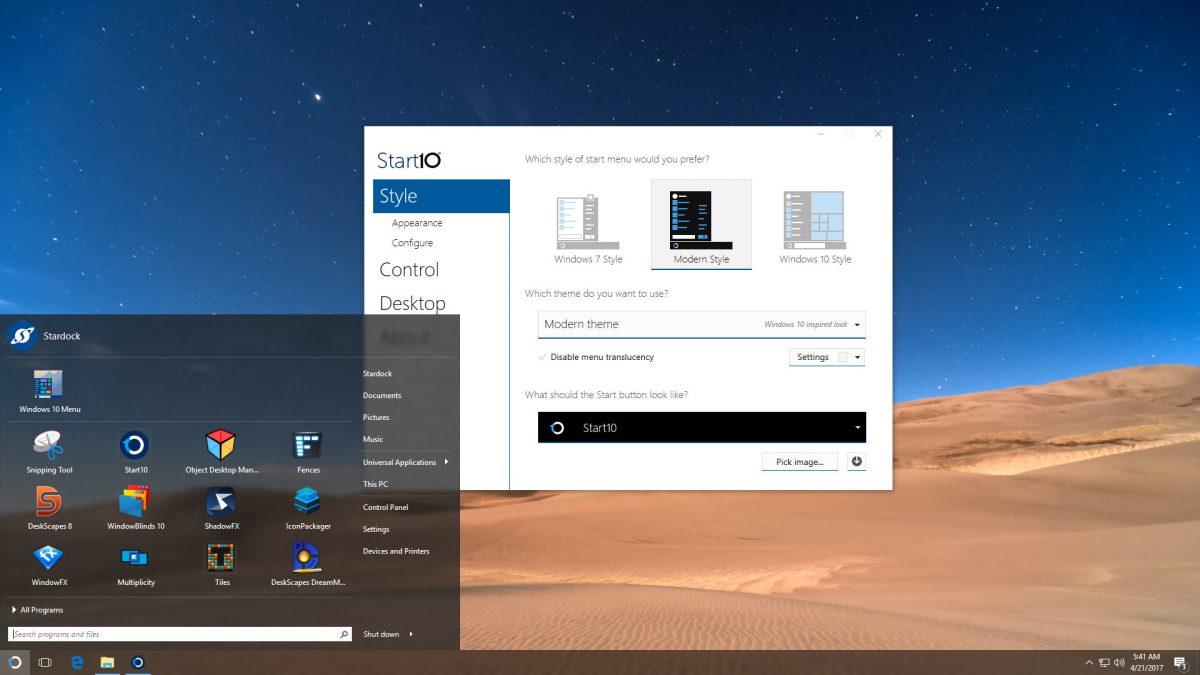
- возможность группировки ярлыков по категориям в разделе «Все программы»;
- изменение текстуры меню Windows 7, на такую же плоскую, как в новой ОС;
- дополнительная установка компонента «Fences», который добавляет на рабочий стол нечто похожее на полупрозрачные окна с ярлыками;
- вывод категории «Универсальные приложения», где отображаются ссылки на калькулятор, календарь, почту, карты, фото, магазин и т.д.

Будет полезным
Разработчики предоставляют 30 дней пробного использования, стоимость лицензии – 5 долларов. Загрузку можно выполнить на официальном сайте.
Видео
Меню Пуск Windows 10 как в 7 как сделать классическое меню
Настройка стандартного меню пуск в Windows 10
Если нет желания устанавливать стороннее программное обеспечение, предлагаем вам вариант настройки стандартного меню Windows 10, который сделает его максимально похожим на привычное. Прежде всего, не все пользователи догадываются, что новый «Пуск» подвергается изменению размера по желанию пользователя – по аналогии с обычным окном. Его можно превратить в один вертикальный столбец, как это сделано в Windows 7, следует лишь открепить все плитки: кликнуть правой кнопкой и выбрать пункт «Открепить от начального экрана».
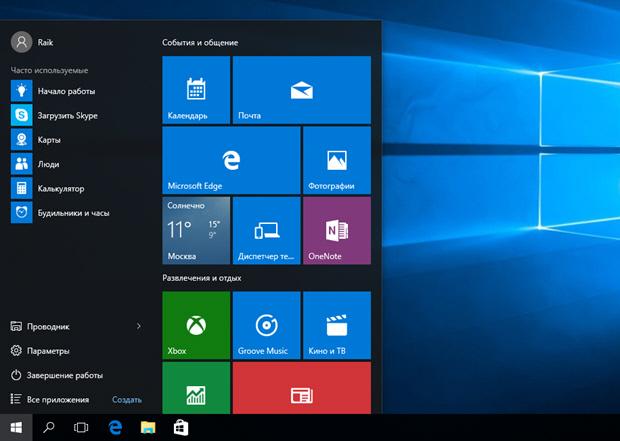
Для более тонкой настройки меню пуск в Windows 10 потребуется:
- Открыть новый раздел «Параметры» и перейти в категорию «Персонализация».
- В боковом меню выбрать «Пуск».
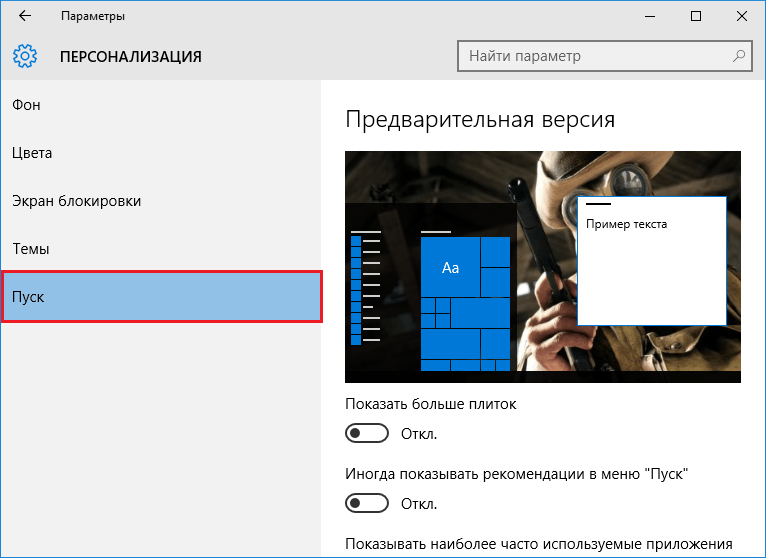
Теперь в меню «Пуск» отображается минимальное количество элементов, делая его похожим на представленное в «семерке».
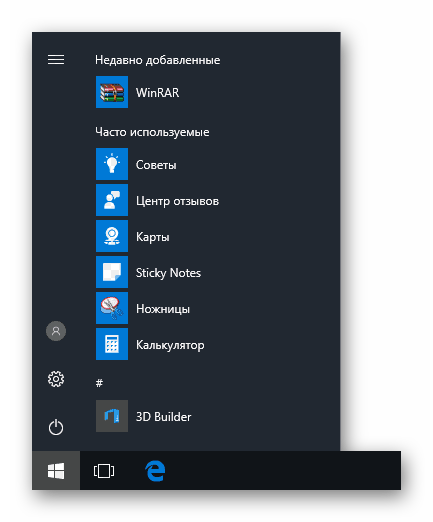
- в меню прикрепляется практически любой элемент операционной системы: папка, ярлык, ссылка на панель управления, ссылка на сайт, пункт настроек и т.д.;
- добавленные плитки можно сортировать по категориям и подписывать их;
- плитки объединяются в папки – после нажатия появляется выпадающее меню;
- размещенные элементы могут быть изменены в размере: от маленького до крупного.

Важно знать
Ошибка разработчиков Microsoft заключается в том, что изначально «Пуск» представляется пользователю захламленным ненужными элементами. Если немного посидеть над настройкой меню, удалить или упорядочить его составляющие, то новый вариант отображения покажется не таким уж и плохим.
Решая задачу, как изменить меню «Пуск» в Windows 10, можно прибегнуть к помощи специализированных программ или постараться откорректировать его внешний вид имеющимися настройками. Для скачивания доступно бесплатное и недорогое платное ПО. Все утилиты имеют похожий набор функций, поэтому выделить лидера сложно – все зависит от личных предпочтений пользователя.
Источник: mobila.guru
8 способов сделать классическое меню Пуск для Windows 10

Microsoft при разработке десятки учёл пожелания пользователей и вернул в панель задач кнопку «Пуск». Она заметно видоизменилась по сравнению с прошлой версией, однако базовые параметры и функции удалось сохранить при обновлении всего софта.
В этой пошаговой инструкции разберем, как настроить разделы меню «Пуск», сделать их комфортными и многозадачными. Также покажу вам, как на Windows 10 сделать «Пуск» как в Виндовс 7.
Содержание:
Возврат меню “Пуск” к классическому виду
Задаваясь вопросом, как в Windows 10 сделать классический «Пуск», нельзя забывать о специальных программах, которые вернут “Пуск” как на Виндовс 7 и 8
Classic Shell
Это удобный и простой сервис, чтобы изменить меню «Пуск» Windows 10. Главный плюс утилиты – она бесплатная и состоит из трех частей.
Чтобы сделать классическое меню пуск для Windows 10, вам нужно:
- Скачиваете утилиту в официальном источнике.

- Устанавливаете ее, следуя подсказкам диалогового окна.

- ПКМ нажимаете на «Пуск», переходите в раздел «Настройки».

- Выбираете вариант стиля.

- Переходите к строке «Обложка/Skin» и изменяйте стиль.

- В пункте «Основные параметры/Basic Settings» настраиваете функции.

Изменить меню Пуск в Windows 10 через приложение “StartisBack”
Еще один вариант вернуть классическое меню «Пуск» в Windows 10 – установить утилиту StartIsBack. В отличие от предыдущей, здесь можно также редактировать панель в зависимости от своих запросов. Для этого вам нужно:
- Скачать утилиту и установить ее.
- Выбрать: обновления для всех учеток или только активной сейчас.

- Далее можете выбрать параметр «Настроить StartIsBack». Здесь есть настройки стандартных стилей.


Такой результат вы получите
Как сделать классическое меню Пуск в Windows 10 через “Start Menu X”
Выбрать нужные настройки меню «Пуск» Windows 10 можно с Start Menu X. В ней предусмотрена платная и бесплатная части. Она позволяет более точно и профессионально настраивать вид и функциональность меню.
- Скачиваете утилиту, устанавливаете ее, следуя подсказкам диалогового окна.

- Запускаем программу через иконку на панели (в виде цветка).
- ПКМ кликаете иконку цветка, затем нажимаете на раздел «Настройки».

- Переходите во вкладку «Персонализация» и выставляйте визуальный стиль классического меню Пуск.

- Далее переходим по всем параметрам, размещенным слева и выставляем желаемые.
Меняем меню пуск в Windows 10 через приложение “IObit Start Menu”
Приложение отлично подходит даже неопытным пользователям, однако за него придется заплатить по истечении демо-версии (неделя).
- Загружаете утилиту и проводите ее установку.

- Запускаете и переходите в раздел «Стиль», выбирая параметры для себя.
- В графе «Значки кнопки «Пуск» отмечаете отображаемую иконку, которая вам понравится.

- В строке «Общие» – редактируете основные настройки.

- Далее выбираете разделы для отображения.
- Изменить визуальное оформление можно в «Интерфейсе пользователя».

- Дополнительные настройки есть в графе «Расширенные».
Сделать классическое меню Пуск программой “Stardock Start10”
Программа Start для настройки раздела menu в Windows 10 позволяет изменять меню «Пуск» на классическое и современное.
Как и предыдущая программа, она также имеет ограничение по бесплатному использованию.

- Загружаете установочный файл и проводите инсталляцию, следуя подсказкам меню.
- В первом разделе выбираем нужный стиль окна меню.
- И далее продолжаем изменение визуального и функционального наполнения, как уже описывалось ранее.
Меняем классическое меню Пуск в Windows 10 через приложение “ViStart 8.1”
Настройки меню также несложно менять с утилитой ViStart. Ее недостаток в том, что стили нужно будет отдельно от программы загружать на устройство, по умолчанию доступны четыре варианта. Еще один недостаток – весь софт на английском языке.
- Скачиваете утилиту, устанавливаете ее и в очередном окне выбираете желаемый вид классического меню «Пуск».
- Нажав на строку «Get More», вы перейдете на сайт, где сможете выбрать дополнительные стили.
- Выберите понравившийся, загрузите и установите его на ПК.
Как настроить “Пуск” Windows 10 под классический вид
При стандартных параметрах, нажимая на «Пуск» открывается окно с двумя столбцами: слева виден список программ. Справа располагаются утилиты и сервисы в виде плиток, для них можно выбирать нужный размер и выстраивать в разном порядке.
При этом возможности системы Windows 10 предполагают корректировки. Так вы можете заметно изменить начальный экран, сделать его таким, чтобы серфинг и работа на устройстве была максимально оперативной и удобной.
Итак, при настройке меню вы можете устанавливать новые цвета и размеры окон, убирать плитки на экране справа. Так вы приблизите начальный экран к прошлым версиям винды. Ниже подробно рассмотрим каждый параметр изменения.
Изменение цвета
- На «Рабочем столе» ПКМ нажимаете на свободное пространство и нажимаете на строку «Персонализация».

- Переходим во вкладку «Цвета» и устанавливаем понравившийся.

- Внизу страницы в строке «Отображать цвет элементов на следующих поверхностях» отмечаем – название «В меню «Пуск».

Изменение иконок приложений
Изменить начальный экран можно иначе – полностью трансформировать или убрать правую часть окна. С помощью инструментов легко изменить набор плиток, их размер и порядок. Для этого:

- Открываем «Пуск» и ПКМ выбираем любую иконку правой части окна.
- Выбираем параметр «Открепить от начального экрана».
- Повторяете этот процесс для всех иконок.
- После – корректируете размер меню.
Изменение классического меню
Основная задача при решении вопроса, как настроить меню «Пуск» в Windows 10 – упорядочить и видоизменить левую часть окна, где располагается список программ, инструментов и сервисов. Для этого:
- На «Рабочем столе» ПКМ нажимаете на свободное место и ищите пункт «Персонализации».

- Заходите в раздел «Пуск». Отключаете пункты, которые вам не нужны. Среди них те, которые отмечены на скриншоте:

- Переходим в раздел “Выберите, какие папки будут отображаться в меню «Пуск»” и отмечаем нужные параметры.

Вы также можете удалить некоторые приложения, для этого:

- Открываете «Пуск», нажимаете на утилиту для удаления ПКМ.
- Выбираете раздел «Дополнительно»-«Удалить из списка».
- Повторяете инструкцию для всех утилит.
Группировка
Изменить начальный экран можно проведя распределение плиток по определенным тематическим группам. Вы можете придумать разделы самостоятельно или использовать встроенные.
И для того чтобы изменить меню пуск, вам нужно:

- Нажать на значок с двумя линиями и написать имя раздела.
- Перетаскиваете нужные иконки в группу, как обычные файлы или папки в «Проводнике».
Полноэкранный или классический вид
В Windows 10 «Пуск» есть возможность запустить как в полноэкранном, так и привычном для многих режиме. Для переключения нужно:
- ПКМ нажимаете на свободное пространство «Рабочего стола» и выбираете вкладку «Персонализация».

- Переходите к строке «Пуск» и активируете параметр «Открывать меню «Пуск» в полноэкранном режиме».

Отказ от обновлений Live Tile
Как уже говорилось выше, в современной версии кнопки «Пуск» есть Live Title или живые плитки. Чтобы полностью отказаться от обновления этого режима, придется использовать встроенные инструменты системы.
- Одновременно нажимаете «Win+R»

- Скопируйте и вставьте у себя команду – gpedit.msc.

- Переходите по каталогам: «Конфигурация пользователя» – «Административные шаблоны» – «Меню «Пуск» и панель задач» – «Уведомления».
- Дважды нажимаете на строку «Отключить уведомления плиток».

- Ставите бегунок на значение «Вкл».

Дополнительные возможности
Настраивая начальный экран, стоит сказать и об еще одной функции. Вы можете отключить показ самых востребованных и недавно скачанных утилит.
Для этого:
- ПКМ щелкаете по свободному пространству «Рабочего стола» и выбираем строку «Персонализация».
- Переходим в столбец «Пуск» и деактивируем эти параметры.
В материале я рассказал разные способы и варианты изменения панели меню «Пуск» от визуальных и стилевых до кардинальных и функциональных. Как видите, большинство параметров изменить несложно. Сделать классическое меню “Пуск” можно либо вручную, либо с помощью специальных программ.
Источник: programmainfo.ru